Selaimen salasanan oikea suojaus

- 2422
- 726
- Steven Hermann
Internet -selainvarastot eivät vain ole vierailluiden sivustojen ja kirjanmerkkien osoitteita. Hän muistaa valtuutuksen, sivuasetukset, Yandexin, Googlen, Mailin haun historia. Jos useat eri ihmiset työskentelevät tietokoneen kanssa, he näkevät nämä tiedot. Sulje pääsy siihen, selvitä kuinka laittaa salasana selaimeen?

Tämä toiminto on joidenkin tarkkailijoiden asetuksissa. Monille niistä on kehitetty lisäosia, jotka suojaavat luottamuksellisia tietoja. Esimerkiksi Chromelle on ilmaisia apuohjelmia. Voit myös tehdä aloitusrajoituksen oopperan, Yandexin ja UC -selaimeen.
Salasanan asennus Firefoxiin
Mozilla Firefoxissa on erittäin helppo sulkea. Tämä voidaan tehdä parametreina.
- Siirry "Työkalut" -valikkoon, siirry "Asetukset" -kohtaan. Tab "yksityisyys ja suoja".
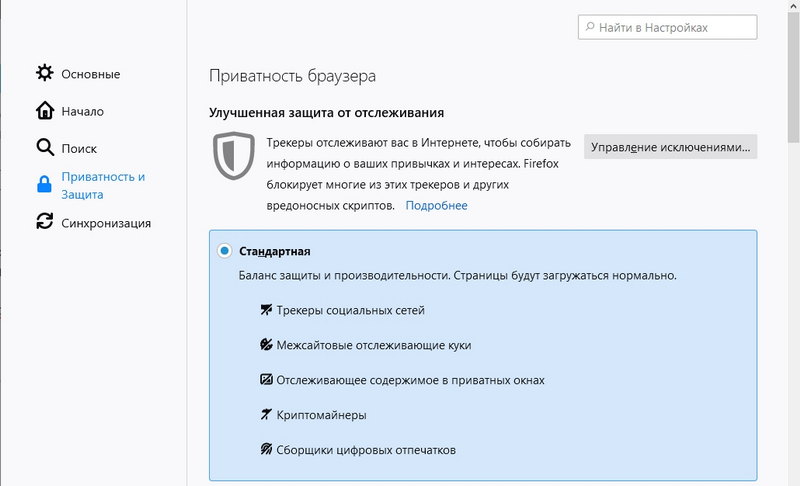
- Laita tarkistuspaikka "Käytä pääkorolaa".
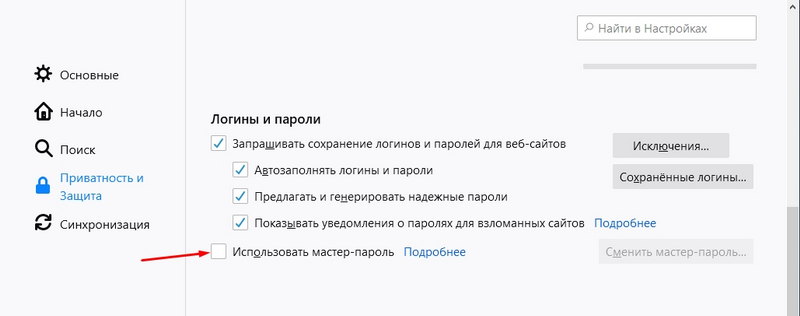
- Syötä haluttu salaus.
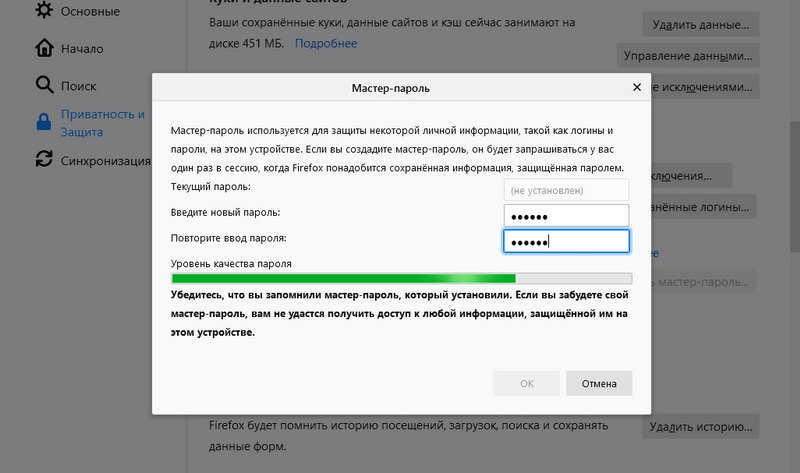
- Jos sinulla on vanha Firefox.
Nyt tarkkailijasi ei pysty avaamaan ihmisiä, joilla ei ole koodia. Oopperan, Chromen ja Yandexin suojaaminen on paljon vaikeampaa. Heille sinun on ladattava yksittäiset apuohjelmat. Suurin osa näistä lisäosista levisi vapaasti.
Internet Explorer -suojaus eri versioissa
Nyt selvitetään, kuinka laittaa salasana IE -selaimeen.
- Avaa Service -valikko - Selaimen ominaisuudet.
- Mennä "sisältöön".
- Napsauta "Napsauta" -vaihtoehtojen avaaminen "Kytke päälle".
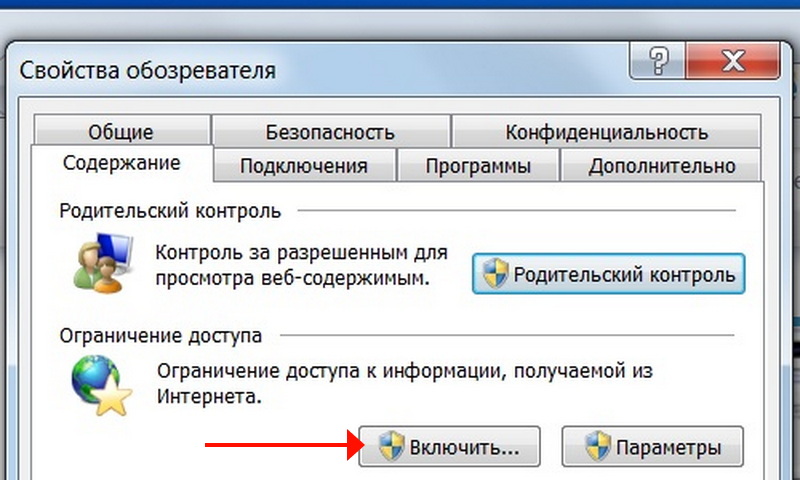
- Avaa "Yleinen" -välilehti ja napsauta "Luo salasana".
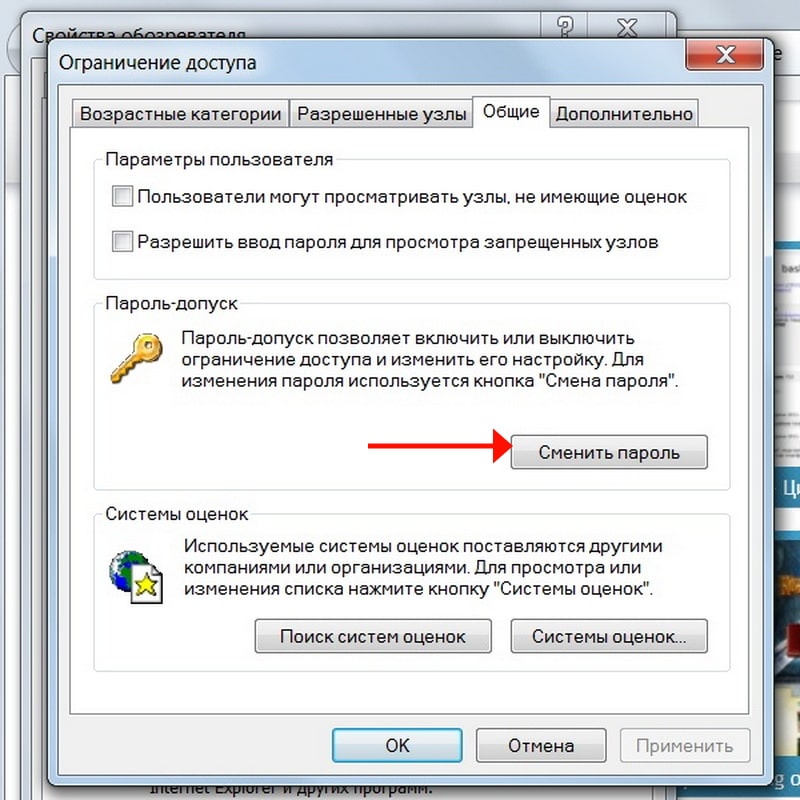
IE: n viimeaikaisissa versioissa tämä toiminto poistettiin. Voit perustaa perheen hallinnan, jotta ohjelman käyttö voi käyttää vain yhdellä tilillä. Tämä rajoitus on helppo poistaa, joten se ei riitä täydelliseen suojaukseen.
Mutta ladata ylimääräisiä apuohjelmia, kuten Yandexin visiirissä, ei tarvitse. Avaa tämä valikko Internet Explorer 10: ssä voi olla näin:
- Napsauta Käynnistä - Suorita.
- Kirjoita syöttökenttään "Rundll32.Exe msrating.DLL, RatingSeTupui "(ilman lainausmerkkejä). Aivan ikkuna avautuu - "pääsyrajoitus". "Yleinen" -välilehdessä voit asettaa parametrit.
Windows 8: ssa sinun on muutettava ryhmäkäytäntöeditorin asetuksia.
- Kirjoita "Suorita" -valikossa rivi ".MSC "ilman lainauksia. Ikkuna, joka näyttää kapellimestarilta, ilmestyy.
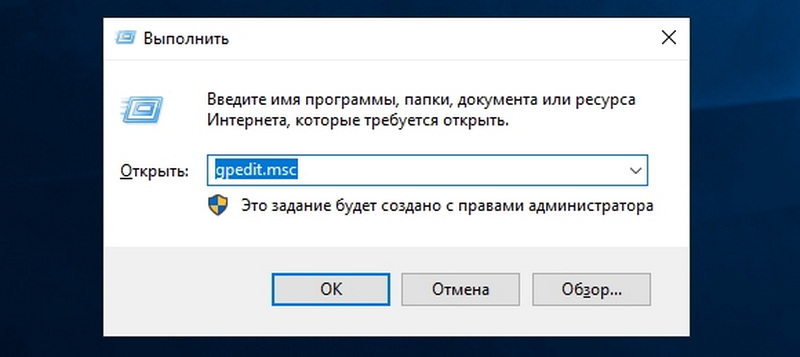
- Avaa käyttäjän määrityskansio. Siirry "hallinnollisiin malleihin", sitten Windows - Internet Explorer -komponentit - Ohjauspaneeli - Tab -sisältö.
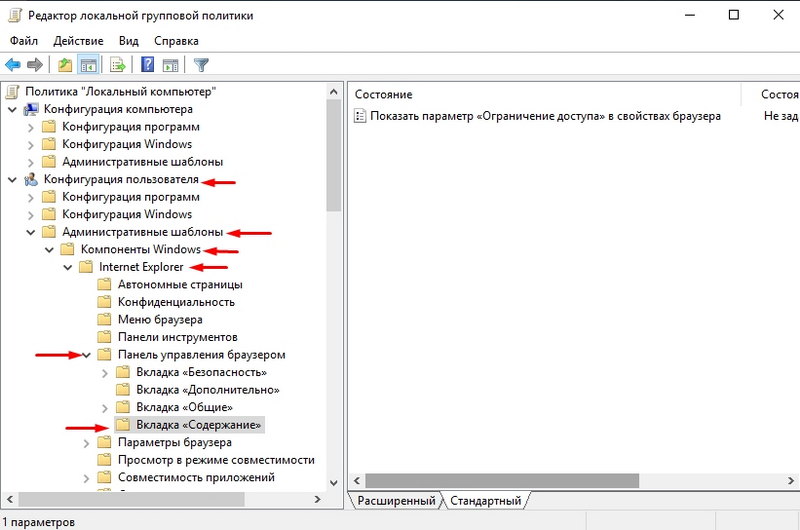
- Napsauta kahdesti "Näytä pääsyrajoitusparametri".
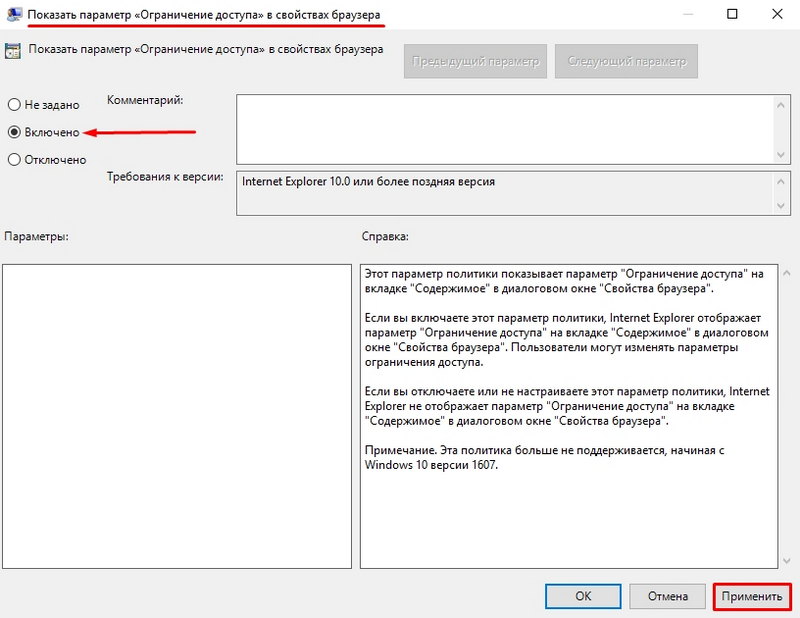
- Laita merkki linjan "Kytke päälle" viereen ja käytä muutoksia. Haluttu vaihtoehto ilmestyy tarkkailijan ominaisuuksiin.
Tämä menetelmä toimii Windows 7: n kanssa.
Salasanan asennus Chromessa
Joissakin selaimissa ei ole lainkaan tällaista toimintoa. Parametrien kautta et voi suojata oopperaa, Google Chromea ja Yandexia. Tätä varten sinun on ladattava erityisiä apuohjelmia.
Khroma sopii ilmaiseksi LockPW -lisäykseen. Asennuksen jälkeen ilmoita asetuksissa, käytetäänkö lisäosaa inkognito -tilassa, napsauta "Seuraava" ja voit asettaa pääsykoodin.
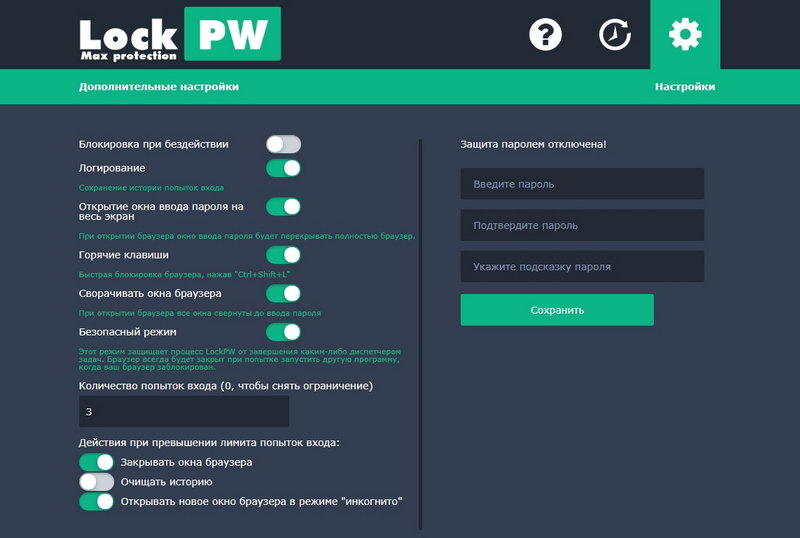
Tarkkailijan suojaamiseksi on monia muita laajennuksia. Esimerkiksi selaimen lukitus tai suojattu profiili.
Chromen tapauksessa et voi laittaa salasanaa selaimeen. Luo tili Google -verkkosivustolla ja sido se tarkkailijaan. Tietosi avataan vasta Google -tilin luvan jälkeen. Tämä on hyvä menetelmä, jos et halua kieltää perhettäsi tai ystäviäsi käyttämästä ohjelmaa.
Salasanan asennus UC -selaimessa, oopperassa ja Yandexissä
Laaditaksesi salasanan Yandex -selaimeen, UC -selaimeen ja oopperaan, lataa EXE -salasana tai pelisuoja -apuohjelma. Niiden kanssa voit rajoittaa pääsyä mihin tahansa tiedostoon, eikä vain tarkkailijalle. Näillä ohjelmilla on ymmärrettävä käyttöliittymä ja yksinkertainen toiminnallisuus.
- Asenna exe -salasana.
- Napsauta Selaimen käynnistystiedoston oikeaa painiketta (ei pikakuvakkeeseen, vaan tiedostoon .exe).
- Valitse putoamisvalikosta salasanasuojauskohta. Kirjoita haluttu koodi ja napsauta "Valmis".
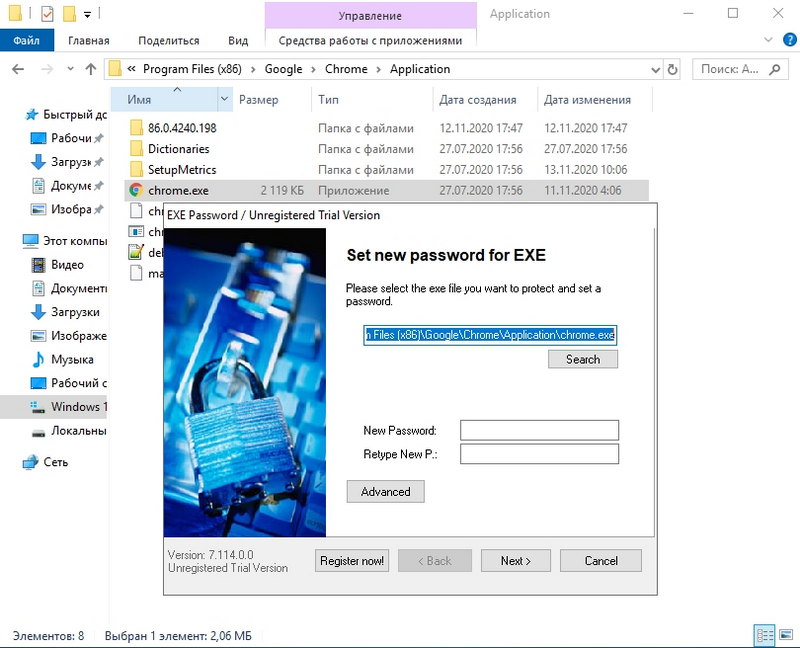
Voit tehdä saman pelinsuojelussa:
- Suorittaa ohjelma.
- Aseta yläkenttään tapa käynnistystiedostoon.
- Kirjoita "Salasana" -kenttään koodi. Se on otettava käyttöön kahdesti, jotta ei ole erehtynyt.
- Paina "Suojaa" -painiketta.
Valitettavasti lisätyt kehittäjät eivät ole vielä selvittäneet, kuinka salasana laittaa oopperaan, UC -selaimeen tai Yandexiin ilman kolmannen osapuolen ohjelmia käyttämättä.
Tällainen tarkkailijan suoja on välttämätön toimenpide, jos useat ihmiset käyttävät tietokonetta. Vain sinulla pitäisi olla pääsy henkilötietoihisi.
- « Google Authenticator -kokoonpanon ja käyttöprosessi
- Menetelmät Alicen käytöstä ja poistamiseksi tietokoneesta »

